Diseñar objetos de base de datos
En UModel puede crear, editar o eliminar objetos de base de datos (como tablas, columnas, claves foráneas, etc) desde un diagrama de BD o desde la ventana Árbol de diagramas.
Al visualizar o designar objetos de base de datos en UModel, tenga en cuenta estas reglas básicas:
•las tablas con clases con el estereotipo «Table»
•las columnas son propiedades de clases
•las claves principales, foráneas y únicas son clases con los estereotipos «PrimaryKey», «ForeignKey» y «UniqueKey» respectivamente.
•las restricciones de consultas son clases con el estereotipo «CheckConstraint».
•los índices son clases con el estereotipo «Index».
Para una tabla detallada de las correspondencias entre objetos de BD y elementos de UModel, consulte Correspondencias con elementos de BD.
Añadir tablas
Para añadir una tabla al modelo tiene varias opciones:
1.Cree un diagrama de base de datos o abra uno que ya existe. Para crear un diagrama de BD nuevo, haga clic con el botón derecho en la ventana Estructura del modelo y seleccione Diagrama nuevo | Diagrama de base de datos en el menú contextual.
2.Ahora elija una de estas opciones:
a.Haga clic con el botón derecho dentro del diagrama y seleccione Nuevo/a | Tabla en el menú contextual.
b.Haga clic en el botón Tabla ![]() de la barra de herramientas y haga clic dentro del diagrama para añadir una tabla nueva.
de la barra de herramientas y haga clic dentro del diagrama para añadir una tabla nueva.
| Nota: | puede añadir una clase de tabla en cualquier lugar del modelo. Sin embargo, es una buena práctica, especialmente si quiere usar ingeniería de código, que todas las clases de tablas pertenezcan a un mismo paquete que tenga el estereotipo «Database». Se crea automáticamente un paquete así cada vez que importa una BD que ya existe en el modelo (véase Importing SQL Databases into UModel). |
Añadir otros objetos de BD
Para añadir columnas, índices, claves foráneas, etc. a una tabla, haga clic con el botón derecho en la tabla de un diagrama y seleccione el comando correspondiente en el menú contextual, por ejemplo:
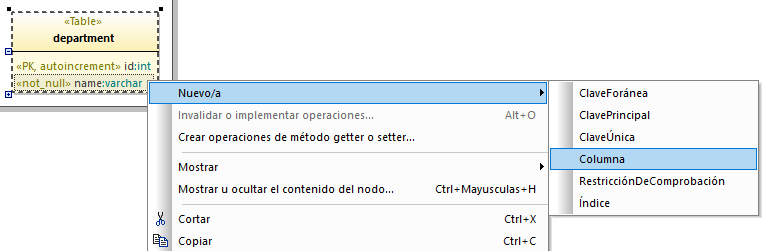
También puede hacer clic en un botón de la barra de herramientas del diagrama y después hacer clic dentro de la tabla de destino.
Para definir atributos de columna como "autoincrement", "nullable" o "clave principal", primero haga clic en la columna y luego marque la casilla correspondiente (estereotipo) en la ventana Propiedades:
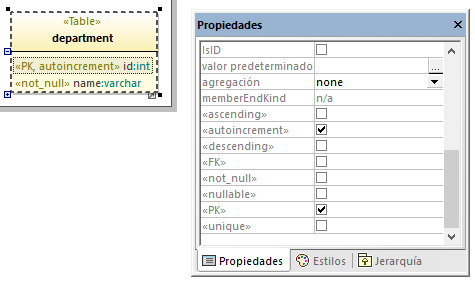
También puede crear la columna y definir todos los atributos necesarios conforme va tecleando. Por ejemplo, para crear una columna primaria con incremento automático, el nombre "id" y el tipo "int", haga lo siguiente:
1.Seleccione una tabla del diagrama y pulse la tecla F7.
2.Comience a teclear <<PK, autoincrement>> id:int. Conforme va tecleando, UModel le ayuda automáticamente a elegir los valores necesarios de una lista.
Añadir relaciones de BD
Se suelen añadir relaciones para mostrar las relaciones de dependencia de las claves foráneas entre columnas de distintas tablas. Por ejemplo, imaginemos que tenemos las siguientes clases:
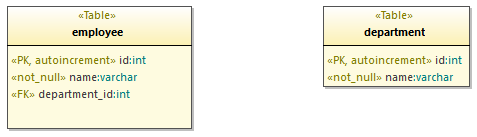
Para añadir una relación de clave foránea entre la columna department_id de la tabla "person" y la columna id de la tabla "department", siga estos pasos:
1.Haga clic con el botón derecho en la tabla "employee" y seleccione Nuevo/a | ClaveForánea en el menú contextual. Se añadirá una nueva clase llamada "ClaveForánea1" dentro de la clase "employee".
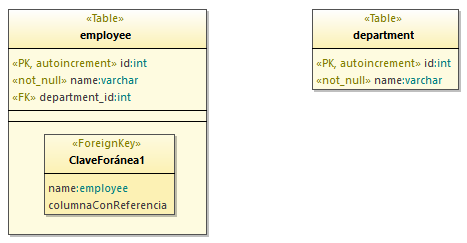
2.En la clase "ClaveForánea1", cambie la primera entrada de columna para que se corresponda con la columna y la tabla a las que pertenece (en este ejemplo, department_id:employee). Ahora cambie la segunda entrada de columna para que se corresponda con la columna y la tabla a las que hace referencia (en este ejemplo, id:department).
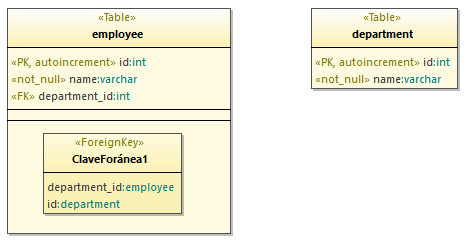
3.Haga clic en el botón de la barra de herramientas Asociación de relación entre bases de datos ![]() y arrastre con el ratón desde "ClaveForánea1" hasta la clase "department".
y arrastre con el ratón desde "ClaveForánea1" hasta la clase "department".
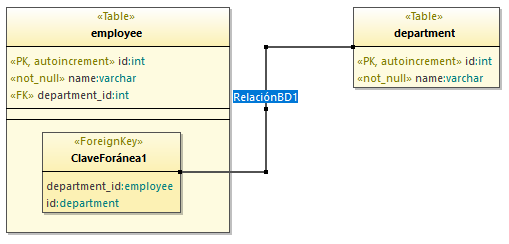
4.Seleccione la línea de relación y, en la ventana Propiedades, cambie la propiedad A :memberEndKind a memberEnd.
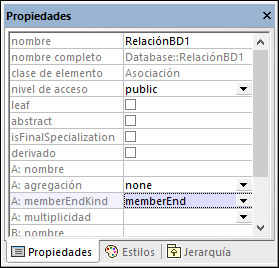
5.Pulse la tecla F11 para comprobar si la sintaxis del proyecto contiene algún error (véase el punto siguiente para más información).
| Nota: | puede añadir varias entradas de columna por clase "ClaveForánea" si lo necesita. También puede añadir varios índices para la misma tabla. |
Revisar la sintaxis del proyecto
Al crear o cambiar objetos de BD en UModel, es recomendable comprobar con regularidad si la sintaxis de nuestro proyecto contiene algún problema potencial de diseño (por ejemplo, tablas que no contengan al menos una columna, referencias claves foráneas que falten, etc.). Existen dos formas de revisar la sintaxis del proyecto:
•en el menú Proyecto, haga clic en Revisar la sintaxis del proyecto.
•pulse la tecla F11.
UModel valida el proyecto y muestra cualquier posible problema en la ventana Mensajes, como en la imagen siguiente:
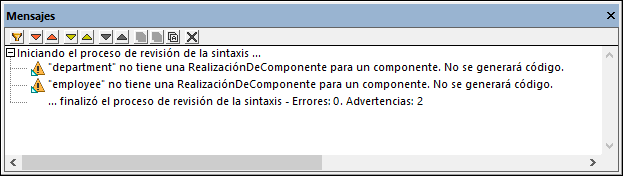
Las dos advertencias de la imagen anterior indican que no se generará ningún código para las tablas "departament" y "employee". Puede ignorar estas advertencias si no necesita ingeniería de código en su proyecto de UModel. En caso contrario, consulte Configurar la ingeniería de ida y vuelta para bases de datos.